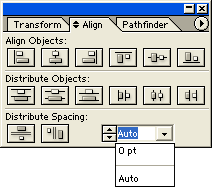
Выравнивание объектов
Для того чтобы быстро и точно выровнять несколько объектов на одной странице, воспользуйтесь палитрой Align (Выравнивание) программы Adobe InDesign (рис. 4.13).
В группе Align Objects (Выравнивание объектов) указанной выше палитры предусмотрены следующие кнопки (слева направо): Align left edges (Выровнять по левому краю), Align horizontal centers (Выровнять центры по вертикали), Align right edges (Выровнять по правому краю), Align top edges (Выровнять по верхнему краю), Align bottom edges (Выровнять по нижнему краю) и Align vertical centers (Выровнять центры по горизонтали).
Обратите внимание на то, что на каждой кнопке этой группы схематически изображен способ выравнивания, который программа немедленно применит к выделенным объектам после щелчка мышью на соответствующей кнопке. На рис. 4.14 показаны три выделенных квадратных фрейма, к которым не применялись средства выравнивания.
Расположение этих же трех фреймов после щелчка на кнопке Align left edges (Выровнять по левому краю) показано на рис. 4.15.
В данном случае крайним слева является верхний выделенный объект (см. рис. 4.14). Поэтому программа автоматически перемещает только два нижних объекта, чтобы выровнять последние в соответствии с левой границей верхнего объекта (см. рис. 4.15). Проще говоря, после щелчка на кнопке Align left edges (Выровнять по левому краю) программа автоматически принимает крайний слева объект за левую кромку всего выделения, а затем перемещает к этой кромке другие выделенные объекты.
На рис. 4.16 показаны эти же три фрейма после щелчка на кнопке Align top edges (Выровнять по верхнему краю) палитры Align. Как видите, теперь верхние границы трех выделенных объектов выстроены в одну линию. Палитра Align представляет собой одно из самых эффективных и полезных средств программы Adobe InDesign. Поэтому пользоваться этой палитрой вам придется достаточно часто.
P.S. Что лучше сауна и(или) баня ? Подробнее об этом можно почитать на sauna.infoskidka.ru
